中海达HGO软件数据处理方法
- 格式:doc
- 大小:874.00 KB
- 文档页数:7

HGO教程目录一.安装HGO软件 (2)二.处理原始数据 (2)三.打开HGO软件 (3)四.设置项目信息 (4)五.导入静态文件 (8)六.数据质量检查 (10)七.化简GPS网型 (11)八.初步处理基线 (14)九.精化处理基线 (18)十.设定控制点 (25)十一.网平差 (27)十二.导出 (31)作者:lecerque一.安装HGO软件HGO软件可以通过三种途径得到1、在。
/或中海达官网中得【下载中心】-【产品软件】-【测绘产品】中可找到图错误!未定义书签。
HGO数据处理软件包在中海达官网中得页面2、在接收机随箱光盘里有HGO得安装包【HGO中文版、msi】3。
联系当地得分支机构,或拨打4006786690,与技术工程师联系,免费获得该软件得安装包二.处理原始数据图错误!未定义书签。
静态数据按日期整理好图 1 双击静态文件输入点名与天线斜高,注意:如果没有安装HGO软件就是不会出现该对话框图错误!未定义书签。
一个观测时段得文件三.打开HGO软件图错误!未定义书签。
打开HGO数据处理软件包图错误!未定义书签。
HGO数据处理软件包主界面四.设置项目信息图错误!未定义书签。
单击左侧管理区里【项目】选项卡中得得【新建项目】按钮图 2 输入项目名称后单击【确定】图 3 输入基本信息,以便项目报告文件生成时自动生成相关信息项图 4 选择测量规范标准与控制等级,一般选择《全球定位系统(GPS)测量规范》2001版或《全球定位系统(GPS)测量规范》2009版图错误!未定义书签。
注意选择2009版时比例误差由默认得1ppm改为10pmm,单击【确定】图错误!未定义书签。
程序自动跳到坐标系统得对话框,在【椭球】选项卡中将【当地椭球】选择到需要得椭球,如北京54、国家80(如果只就是使用四参数加高程拟合,将不涉及到椭球转换,这里可以默认不管)图 5 单击【投影】选项卡,在【投影方法】中选择需要得投影,如高斯三度带、高斯自定义、横轴墨卡托等,这里以高斯三度带为例图错误!未定义书签。

4.4中海达HGO2.0HGO 是广州中海达卫星导航技术股份有限公司继HDS2003软件后,在十多年的后处理软件运用与用户体验改进的基础上推出的第二代静态解算软件,目前版本为HGO2.0.1。
中海达GNSS 解算软件HGO 数据处理软件包,专用于对静态采集的GNSS 数据进行系统处理,数据格式可以是中海达独有的*.ZHD,也可以处理RINEX 格式、*.SP3精密星历格式和南方*.GNS 格式。
此外,软件还提供了接收机管理、坐标转换、精密星历下载、RINEX 格式转换和文件合并等工具HGO 静态数据处理的一般步骤包括:1.新建项目,并设置坐标系统、限差;2.导入数据,并编辑文件,修改测站名和天线高等信息;3.基线解算与闭合差验算,并根据残差信息进行调整,直到基线质量合格;4.网平差,输入控制点信息后,完成自由网平差->84约束平差->当地三维约束平差或二维约束平差;5.导出各种解算报告。
HGO 软件界面如图4-4-1所示。
4.4.1中海达HGO2.0数据处理示例下面仍以武汉汉南乌金GPS E 级控制网基线解算和网平差为案例演示,数据格式为RINEX2.1。
该网位于汉南乌金,为西安80坐标系,中央子午线为114度,有两个已知点。
下面我们按照软件操作的步骤进行演示。
步骤1 新建项目,设置椭球及其他参数(1)输入项目名称。
启动软件,或在已打开的项目中点击工具栏【新建】或管理区栏中的【新建项目】,在弹出的“新建项目”对话框中输入项目名称,同时点【浏览】选择项目存快捷工具菜单栏 工具栏导航栏 页面视图区项目列表栏显示窗口消息窗口图4-4-1 HGO 软件界面放的文件夹,“工作目录”中显示的是现有项目文件的路径,按【确定】完成新项目的创建工作,如图4-4-2所示。
(2)项目属性设置。
按确定后界面弹出“项目属性”对话框,如图4-4-3所示。
的基本信息和限差属性页中按图中填写或选择,高级属性页中的信息默认。

【专业】静态数据解算:基线处理网平差HGO数据处理软件包是中海达GPS解算软件必备的软件包,用于GPS解算软解可直接安装,适用于对静态采集的GPS数据进行系统处理,得到较好的基线解算结果。
文件名:HGO数据处理软件包V2.0.4软件大小:73.6 MB (77,271,283 字节)1、新建项目:输入项目名选择保存路径项目属性:输入项目基本信息,限差项选择相应测量规范及控制等级提示:仪器精度:表示仪器硬件自身的误差精度比例误差(ppm):表示仪器硬件与距离之间的一个误差比例精度坐标系统椭球:选择源椭球与目标椭球投影:选择投影方法、设置中央子午线2、导入数据:可以多选导入、导入目录、导入手簿项目(做PPK 解算时候用),导入数据时,软件信息状态栏会进行相应提示及观测位置单点定位自动纠正。
通过软件查看静态观测值好坏3、①单点定位与质检:可以查看质量检查栏是否提示指标超限或通过,以及其他指标初步判断数据好坏②观测序列图:可以查看卫星的观测序列图完整情况判断数据的好坏;③卫星图:可以通过卫星查看观测位置卫星被遮挡情况、及信噪比图判断静态数据的好坏;4、软件自动处理基线有时会出现基线、重复基线、同步环、闭合环不合格的情况,对于不合格的基线、重复基线、同步环、闭合环,单独处理对应的基线,直到全部符合项目属性设置的规范要求为止。
基线处理详细步骤:① '基线处理'设置'解算设置'参数,保存至全部a. 可点击菜单栏的“基线处理”选择“处理全部基线”,软件自动解算全部基线;b. 也可点击导航栏的“处理基线”选择“处理全部”,软件自动解算全部基线;处理基线时,主要看两个指标:ratio值、rms值Ratio值>2,越大越好,最大99Rms值基线中误差,越小越好,一般调整<8mm考核基线质量的附加条件有:重复基线、同步环、异步环②继续处理软件自动解算不合格基线、同步环、异步环、重复基线(需反复处理基线)基线处理方法一:通过“解算设置”参数,即调整高度截止角、采样间隔、最少历元数、GNSS卫星系统(尝试某一卫星系统不参与解算、BDS或GLONASS不参与解算,或单GPS解算),然后保存至“选中”,点击菜单栏“基线处理”选择“处理选定基线”;或点击导航栏“处理基线”选择“处理”;或点击鼠标右键选择“解算”,直到该条基线合格为止基线处理:方法二:有时通过设置“解算设置”参数,发现基线还是不合格,则可结合调整基线残差序列来进行交叉处理,这是基线质量处理的强大工具。
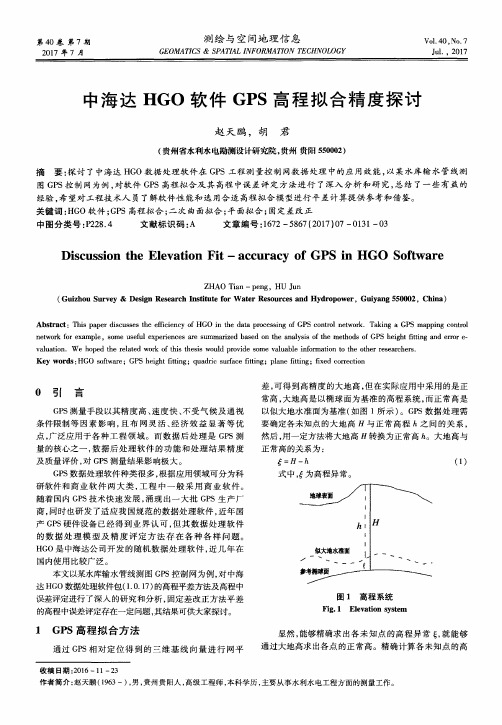

HGO教程目录一.安装HGO软件 (2)二.处理原始数据 (3)三.打开HGO软件 (4)四.设置项目信息 (5)五.导入静态文件 (10)六.数据质量检查 (12)七.化简GPS网型 (13)八.初步处理基线 (16)九.精化处理基线 (20)十.设定控制点 (28)十一.网平差 (30)十二.导出 (34)作者:lecerque一.安装HGO软件HGO软件可以通过三种途径得到1.在或中海达官网中的【下载中心】-【产品软件】-【测绘产品】中可找到图 1 HGO数据处理软件包在中海达官网中的页面2.在接收机随箱光盘里有HGO的安装包【HGO中文版.msi】3.联系当地的分支机构,或拨打90,与技术工程师联系,免费获得该软件的安装包二.处理原始数据图 2静态数据按日期整理好图 3 双击静态文件输入点名和天线斜高,注意:如果没有安装HGO软件是不会出现该对话框图 4 一个观测时段的文件三.打开HGO软件图 5 打开HGO数据处理软件包图 6 HGO数据处理软件包主界面v1.0 可编辑可修改四.设置项目信息图 7 单击左侧管理区里【项目】选项卡中的的【新建项目】按钮图 8 输入项目名称后单击【确定】图 9 输入基本信息,以便项目报告文件生成时自动生成相关信息项图 10 选择测量规范标准和控制等级,一般选择《全球定位系统(GPS)测量规范》2001版或《全球定位系统(GPS)测量规范》2009版图 11 注意选择2009版时比例误差由默认的1ppm改为10pmm,单击【确定】图 12 程序自动跳到坐标系统的对话框,在【椭球】选项卡中将【当地椭球】选择到需要的椭球,如北京54、国家80(如果只是使用四参数加高程拟合,将不涉及到椭球转换,这里可以默认不管)图 13 单击【投影】选项卡,在【投影方法】中选择需要的投影,如高斯三度带、高斯自定义、横轴墨卡托等,这里以高斯三度带为例图 14 常用的设置有两项,分别为中央子午线和投影面高程,尤其是中央经线,一定要设置正确,否则将影响平差,设置好之后就可以单击【确定】v1.0 可编辑可修改五.导入静态文件图 15 单击左方管理区里的的【导入】选项卡图 16 单击【导入文件】图 17 出现【导入文件】对话框,根据静态文件类型勾选中海达文件*.ZHD(早期中海达接收机产生的静态文件)、卫星原始数据文件*.GNS(新型中海达接收机产生的静态文件)或Rinex文件*.0、*.0BS(国际通用静态文件),单击【导入文件】图 18在打开文件的对话框中,单选或多选需要导入的静态数据文件,单击【打开】图 19 导入成功后会显示可以产生的基线六.数据质量检查图 20 在中间数据树中选择【观测文件】枝中选择欲检查的静态文件,右方中选择【单点定位于质检】选项卡,数据完整率应>90%,最好大于95%,多路径MP1值<,MP2值小于,周跳比>333;或者直接单击【HTML报告】看报告结果图 21 HQC质量检查报告图 22 红色部分为超限指标,这时候技术人员需要评估该点是否需要重测七.化简GPS网型图 23 单击图内【选择】按钮图 24 选择欲删除的非最简网基线,右键弹出快捷菜单,选择【删除】,减少计算量和美化网型图 25 经处理后的单时段最简网型图 26 经处理后的双时段最简网型v1.0 可编辑可修改八.初步处理基线图 27 单击左侧管理区中的【处理基线】选项卡图 28 单击【处理选项】按钮图 29 在基线解算设置对话框中的【常规】选项卡下设置高度截止角(高度截止角低的卫星信受大气层影响复杂,难以用模型进行改正,且信号容易受诸如多路径、电磁波等各种影响,误差大,信噪比低,需要屏蔽,但设置高度截止角过高,将使卫星观测值变少,需要设置一个合适的角度,建议三星系统设置到20-30,双星系统设置到15-25,单星系统设置到10-15)、采样间隔(原始数据的采样间隔可能很密,数据量很大,这样会导致数据处理时间变长,采样间隔太大,也会导致数据样本不足的问题,需要设置合适的采样间隔,建议一小时数据量采样间隔为5或10,两小时数据量采样间隔为15或20)、最少历元数(在观测过程中,接收机必须观测到连续的载波相位,如一段数据连续出现周跳,则这段数据质量通常很差,所以通常在处理数据过程中会将连续历元数不超过最小历元数的数据段剔除,但设置值过大也会影响数据量,此处建议设为30);在系统中设定需要参与解算的卫星系统(通常系统越多,卫星数越多,解算精度越好,但是某些地区某些时段某些系统质量不佳,屏蔽该系统反而会得到更高精度的结果);在保存至下拉菜单中选择【全部】,单击【保存至】生效图 30 单击左侧管理区里【处理基线】选项卡里的【处理全部】按钮,软件将按照设置的处理选项处理全部基线图 31 软件正在自动处理全部基线图 32 单击中间数据树中的【基线】结点图 33 右侧主空间中将显示全部处理后的基线结果图 34 单击【状态】列按状态结果进行排序,多数基线经过自动处理后都能合格,少数基线残差超限的基线,将会显示“不合格”,需要优先处理该基线,或调整基线解算设置,或根据残差序列图做调整,或禁用甚至删除图 35 单击【重复基线】选项卡,可以查看重复基线情况,一般都会合格,如有不合格,将需要对不合格的重复基线进行处理图 36 单击【异步环】选项卡,一般都会合格,如果不合格,很可能是因为仪器高量错或输错导致,当然,也有部分是因为基线质量不高导致图 37 单击【同步环】选项卡,可以显示同步环结果,通常来说,需要处理的大部分数据都因为同步环不合格引起的。

HGO教程目录一.安装HGO软件 (2)二.处理原始数据 (3)三.打开HGO软件 (4)四.设置项目信息 (5)五.导入静态文件 (10)六.数据质量检查 (12)七.化简GPS网型 (13)八.初步处理基线 (16)九.精化处理基线 (20)十.设定控制点 (28)十一.网平差 (30)十二.导出 (34)作者:lecerque一.安装HGO软件HGO软件可以通过三种途径得到1.在或中海达官网中的【下载中心】-【产品软件】-【测绘产品】中可找到图 1 HGO数据处理软件包在中海达官网中的页面2.在接收机随箱光盘里有HGO的安装包【HGO中文版.msi】3.联系当地的分支机构,或拨打90,与技术工程师联系,免费获得该软件的安装包二.处理原始数据图 2静态数据按日期整理好图 3 双击静态文件输入点名和天线斜高,注意:如果没有安装HGO软件是不会出现该对话框图 4 一个观测时段的文件三.打开HGO软件图 5 打开HGO数据处理软件包图 6 HGO数据处理软件包主界面v1.0 可编辑可修改四.设置项目信息图 7 单击左侧管理区里【项目】选项卡中的的【新建项目】按钮图 8 输入项目名称后单击【确定】图 9 输入基本信息,以便项目报告文件生成时自动生成相关信息项图 10 选择测量规范标准和控制等级,一般选择《全球定位系统(GPS)测量规范》2001版或《全球定位系统(GPS)测量规范》2009版图 11 注意选择2009版时比例误差由默认的1ppm改为10pmm,单击【确定】图 12 程序自动跳到坐标系统的对话框,在【椭球】选项卡中将【当地椭球】选择到需要的椭球,如北京54、国家80(如果只是使用四参数加高程拟合,将不涉及到椭球转换,这里可以默认不管)图 13 单击【投影】选项卡,在【投影方法】中选择需要的投影,如高斯三度带、高斯自定义、横轴墨卡托等,这里以高斯三度带为例图 14 常用的设置有两项,分别为中央子午线和投影面高程,尤其是中央经线,一定要设置正确,否则将影响平差,设置好之后就可以单击【确定】v1.0 可编辑可修改五.导入静态文件图 15 单击左方管理区里的的【导入】选项卡图 16 单击【导入文件】图 17 出现【导入文件】对话框,根据静态文件类型勾选中海达文件*.ZHD(早期中海达接收机产生的静态文件)、卫星原始数据文件*.GNS(新型中海达接收机产生的静态文件)或Rinex文件*.0、*.0BS(国际通用静态文件),单击【导入文件】图 18在打开文件的对话框中,单选或多选需要导入的静态数据文件,单击【打开】图 19 导入成功后会显示可以产生的基线六.数据质量检查图 20 在中间数据树中选择【观测文件】枝中选择欲检查的静态文件,右方中选择【单点定位于质检】选项卡,数据完整率应>90%,最好大于95%,多路径MP1值<,MP2值小于,周跳比>333;或者直接单击【HTML报告】看报告结果图 21 HQC质量检查报告图 22 红色部分为超限指标,这时候技术人员需要评估该点是否需要重测七.化简GPS网型图 23 单击图内【选择】按钮图 24 选择欲删除的非最简网基线,右键弹出快捷菜单,选择【删除】,减少计算量和美化网型图 25 经处理后的单时段最简网型图 26 经处理后的双时段最简网型v1.0 可编辑可修改八.初步处理基线图 27 单击左侧管理区中的【处理基线】选项卡图 28 单击【处理选项】按钮图 29 在基线解算设置对话框中的【常规】选项卡下设置高度截止角(高度截止角低的卫星信受大气层影响复杂,难以用模型进行改正,且信号容易受诸如多路径、电磁波等各种影响,误差大,信噪比低,需要屏蔽,但设置高度截止角过高,将使卫星观测值变少,需要设置一个合适的角度,建议三星系统设置到20-30,双星系统设置到15-25,单星系统设置到10-15)、采样间隔(原始数据的采样间隔可能很密,数据量很大,这样会导致数据处理时间变长,采样间隔太大,也会导致数据样本不足的问题,需要设置合适的采样间隔,建议一小时数据量采样间隔为5或10,两小时数据量采样间隔为15或20)、最少历元数(在观测过程中,接收机必须观测到连续的载波相位,如一段数据连续出现周跳,则这段数据质量通常很差,所以通常在处理数据过程中会将连续历元数不超过最小历元数的数据段剔除,但设置值过大也会影响数据量,此处建议设为30);在系统中设定需要参与解算的卫星系统(通常系统越多,卫星数越多,解算精度越好,但是某些地区某些时段某些系统质量不佳,屏蔽该系统反而会得到更高精度的结果);在保存至下拉菜单中选择【全部】,单击【保存至】生效图 30 单击左侧管理区里【处理基线】选项卡里的【处理全部】按钮,软件将按照设置的处理选项处理全部基线图 31 软件正在自动处理全部基线图 32 单击中间数据树中的【基线】结点图 33 右侧主空间中将显示全部处理后的基线结果图 34 单击【状态】列按状态结果进行排序,多数基线经过自动处理后都能合格,少数基线残差超限的基线,将会显示“不合格”,需要优先处理该基线,或调整基线解算设置,或根据残差序列图做调整,或禁用甚至删除图 35 单击【重复基线】选项卡,可以查看重复基线情况,一般都会合格,如有不合格,将需要对不合格的重复基线进行处理图 36 单击【异步环】选项卡,一般都会合格,如果不合格,很可能是因为仪器高量错或输错导致,当然,也有部分是因为基线质量不高导致图 37 单击【同步环】选项卡,可以显示同步环结果,通常来说,需要处理的大部分数据都因为同步环不合格引起的。
HGO静态数据处理流程GPS静态数据处理的流程主要有:GPS基线向量解算和GPS网平差。
具体步骤如下:1、运行“HGO数据处理软件”,新建项目,设置控制网等级和坐标系统。
打开HGO软件,选择“新建项目”,填写项目名称,路径默认。
项目属性填写项目单位等等,限差里控制等级选择E级(根据工程需要),坐标系统目标椭球根据需要,投影也根据需要,点击确定保存。
2、导入数据,修改每个观测文件的天线高、天线类型和天线高测量方法。
右击观测文件,修改每个观测文件的点名、天线高、天线类型和天线高测量方法,保存到该站。
导入完成后,工作区域会显示测区网图。
3、处理全部基线。
基线处理前设置“处理选项”,我们只要修改常规,根据外业修改高度截止角和采样间隔:基线可以单个选择处理,也可以一次性全部处理:对于方差比(Ratio)小于3和误差大的基线,观察其基线残差图,删除不好的卫星或部分观测数据。
或在“静态基线处理设置”中设置采样间隔和高度截止角,重新处理此基线。
4、搜索重复基线、基线闭合差、闭合环。
如超限可对误差较大的基线改变设置或以删星或删部分观测数据的方法重新处理。
如果仍然超限,可选择删除基线。
重新搜索重复基线、基线闭合差、闭合环,直至闭合差符合限差。
5、网图检查,设置平差参数。
在平差设置里选择平差参数,高程拟合中,有2个控制点选择固定差改正,3个选择平面拟合,4个及以上选择二次曲面拟合。
6、输入已知点坐标和高程,进行网平差。
平差前要设置控制点,一般2-3个控制点,选中点,右击点选择转化为控制点,在控制点里输入已知坐标值。
点击全部平差,当然你也可以按照需要选择单个平差,选择平差结果,生成报告,查看有没有合格。
7、在处理报告菜单打开“平差文本报告”,打印测量成果。
详细的数据处理方法请阅读《HGO数据处理软件使用说明》。
测绘工程专业选修课程<控制网平差与程序设计> 软件应用-HGO GNSS数据处理软件辽宁科技大学土木工程学院测绘工程教研室一、软件简介中海达GNSS数据处理软件由卫星预报、野外动静态数据采集、数据传输、项目管理、静态基线处理、动态路线处理、闭合差搜索、网平差、成果输出、坐标系管理及坐标转换等模块组成。
HGO(Hi-Target Geomatics Office)软件全名“HGO数据处理软件包”,是中海达在十多年的后处理软件运用与用户体验改进的基础上继HDS2003软件后推出的第二代静态解算软件。
该软件用于高精度测量用户的基线数据处理,网平差,坐标转换。
软件的功能及特点包括:1.该软件设计支持GPS、Glonass、Compass多系统解算,支持静态,动态(走走停停,后处理RTK)等多种作业模式。
2.全新第二代基线处理引擎,能够解算超长时间的静态数据,并能智能剔除粗差数据,用户的基线处理变得前所未有的简单。
3.全新的网平差模块,能进行WGS84系统下约束平差、当地约束平差等工作。
4.全新的用户界面设计,与国际软件接轨。
5.配套完整的解决软件工具,包括全新的Rinex转换软件ConvertRinex、坐标转换软件CoordTool、精密星历下载软件SP3Gate等。
二、软件静态数据处理流程创建工程项目导入野外观测数据GNSS 基线处理对整网进行平差检查和打印成果三、典型算例1.数据来源数据为辽宁科技大学测绘工程专业09级《空间定位技术及应用》实验数据,于2011年11月7日采用中海达V30采集2个时段数据,数据格式为*.ZHD。
点名仪器高2.建立一个新的项目HGO数据处理软件是面向项目进行管理的。
因此,不管是进行单点定位,还是进行静态基线处理、动态路线处理,或者是进行网平差。
首先需要建立一个新的项目,或者打开一个已建立的项目。
建立一个新的项目可分如下几步:(1)首先建立新的项目,确定名称与保存路径;(2)输入项目属性,确定质量检查标准;(3)在坐标系统管理里输入参数。
用中海达软件处理数据平差部分见红色的内容数据处理(1)求平均值(2)求中误差HDS静态数据处理软件操作手册一、新建项目输入项目名称并设置路径,确定后就可以在所建项目下工作了。
在弹出的项目属性设置窗口控制网等级中选择控制网等级E确定。
点击项目/导入弹出导入数据窗口,选择数据文件界面,点击中海达ZHD观测数据找到存放观测数据的文件夹,选取所下载的观测数据,点击打开,进入以下界面。
点击列表进入以下界面点击相应的点名并点击界面最下面的修改项,依次输入相应的天线高:第一时段,S06 1.594m,S07 1.511m,S08 1.521m, S01 1.645m;第二时段,S04 1.606m, S08 1.521m, S07 1.511m, S10 1.498m。
依据每个点的经度值,可新建一个坐标系统,操作如下:项目/坐标系统,在弹出的坐标系统界面中点击新建/设置/地图投影,在投影设置界面中右侧投影参数的中央子午线值改为120°,点击确定,回到COORD-[NEW]界面,点击文件/保存,在保存界面,命名对话框输入一个名称,国家对话框选择中国,点击确定,你新建的坐标系统就会出现在该界面左侧的列表中。
退出上一个界面,点击主界面的项目/坐标系统,选择新建的坐标系统,点击确定即可。
二、静态基线解算点击静态基线/静态处理设置,在弹出的静态基线处理设置界面可以改变数据采样间隔和截止角(度),也可以选取默认值,点击确定/是。
点击静态基线/处理全部基线,处理结束后界面如下,左边带有红色!号的是不合格的基线,红色方框内为各基线具体问题,应逐条处理。
以第一条S01-S07为例,点击该基线,点击最下面的观测数据图,将G24和G31禁用,右击基线,点击处理选定基线,重新处理,若!号消失,说明该基线已经合格,依次处理其他基线。
分别在静态基线菜单栏,点击搜索重复基线、搜索基线闭合差和搜索闭合环,可查看对应重复基线、基线闭合差和闭合环的精度指标及其合格情况。
测绘工程专业选修课程<控制网平差与程序设计> 软件应用-HGO GNSS数据处理软件辽宁科技大学土木工程学院测绘工程教研室一、软件简介中海达GNSS数据处理软件由卫星预报、野外动静态数据采集、数据传输、项目管理、静态基线处理、动态路线处理、闭合差搜索、网平差、成果输出、坐标系管理及坐标转换等模块组成。
HGO(Hi-Target Geomatics Office)软件全名“HGO数据处理软件包”,是中海达在十多年的后处理软件运用与用户体验改进的基础上继HDS2003软件后推出的第二代静态解算软件。
该软件用于高精度测量用户的基线数据处理,网平差,坐标转换。
软件的功能及特点包括:1.该软件设计支持GPS、Glonass、Compass多系统解算,支持静态,动态(走走停停,后处理RTK)等多种作业模式。
2.全新第二代基线处理引擎,能够解算超长时间的静态数据,并能智能剔除粗差数据,用户的基线处理变得前所未有的简单。
3.全新的网平差模块,能进行WGS84系统下约束平差、当地约束平差等工作。
4.全新的用户界面设计,与国际软件接轨。
5.配套完整的解决软件工具,包括全新的Rinex转换软件ConvertRinex、坐标转换软件CoordTool、精密星历下载软件SP3Gate等。
二、软件静态数据处理流程三、典型算例1.数据来源数据为辽宁科技大学测绘工程专业09级《空间定位技术及应用》实验数据,于2011年11月7日采用中海达V30采集2个时段数据,数据格式为*.ZHD。
2.建立一个新的项目HGO数据处理软件是面向项目进行管理的。
因此,不管是进行单点定位,还是进行静态基线处理、动态路线处理,或者是进行网平差。
首先需要建立一个新的项目,或者打开一个点名仪器高已建立的项目。
建立一个新的项目可分如下几步:(1)首先建立新的项目,确定名称与保存路径;(2)输入项目属性,确定质量检查标准;(3)在坐标系统管理里输入参数。
HGO静态数据处理流程
GPS静态数据处理的流程主要有:GPS基线向量解算和GPS网平差。
具体步骤如下:
1、运行“HGO数据处理软件”,新建项目,设置控制网等级和坐标系统。
打开HGO软件,选择“新建项目”,填写项目名称,路径默认。
项目属性填写项目单位等等,限差里控制等级选择E级(根据工程需要),坐标系统目标椭球根据需要,投影也根据需要,点击确定保存。
2、导入数据,修改每个观测文件的天线高、天线类型和天线高测量方法。
右击观测文件,修改每个观测文件的点名、天线高、天线类型和天线高测量方法,保存到该站。
导入完成后,工作区域会显示测区网图。
3、处理全部基线。
基线处理前设置“处理选项”,我们只要修改常规,根据外业修改高度截止角和采样间隔:
基线可以单个选择处理,也可以一次性全部处理:
对于方差比(Ratio)小于3和误差大的基线,观察其基线残差图,删除不好的卫星或部分观测数据。
或在“静态基线处理设置”中设置采样间隔和高度截止角,重新处理此基线。
4、搜索重复基线、基线闭合差、闭合环。
如超限可对误差较大的基线改变设置或以删星或删部分观测数据的方法重新处理。
如果仍然超限,可选择删除基线。
重新搜索重复基线、基线闭合差、闭合环,直至闭合差符合限差。
5、网图检查,设置平差参数。
在平差设置里选择平差参数,高程拟合中,有2个控制点选择固定差改正,3个选择平面拟合,4个及以上选择二次曲面拟合。
6、输入已知点坐标和高程,进行网平差。
平差前要设置控制点,一般2-3个控制点,选中点,右击点选择转化为控制点,在控制点里输入已知坐标值。
点击全部平差,当然你也可以按照需要选择单个平差,选择平差结果,生成报告,查看有没有合格。
7、在处理报告菜单打开“平差文本报告”,打印测量成果。